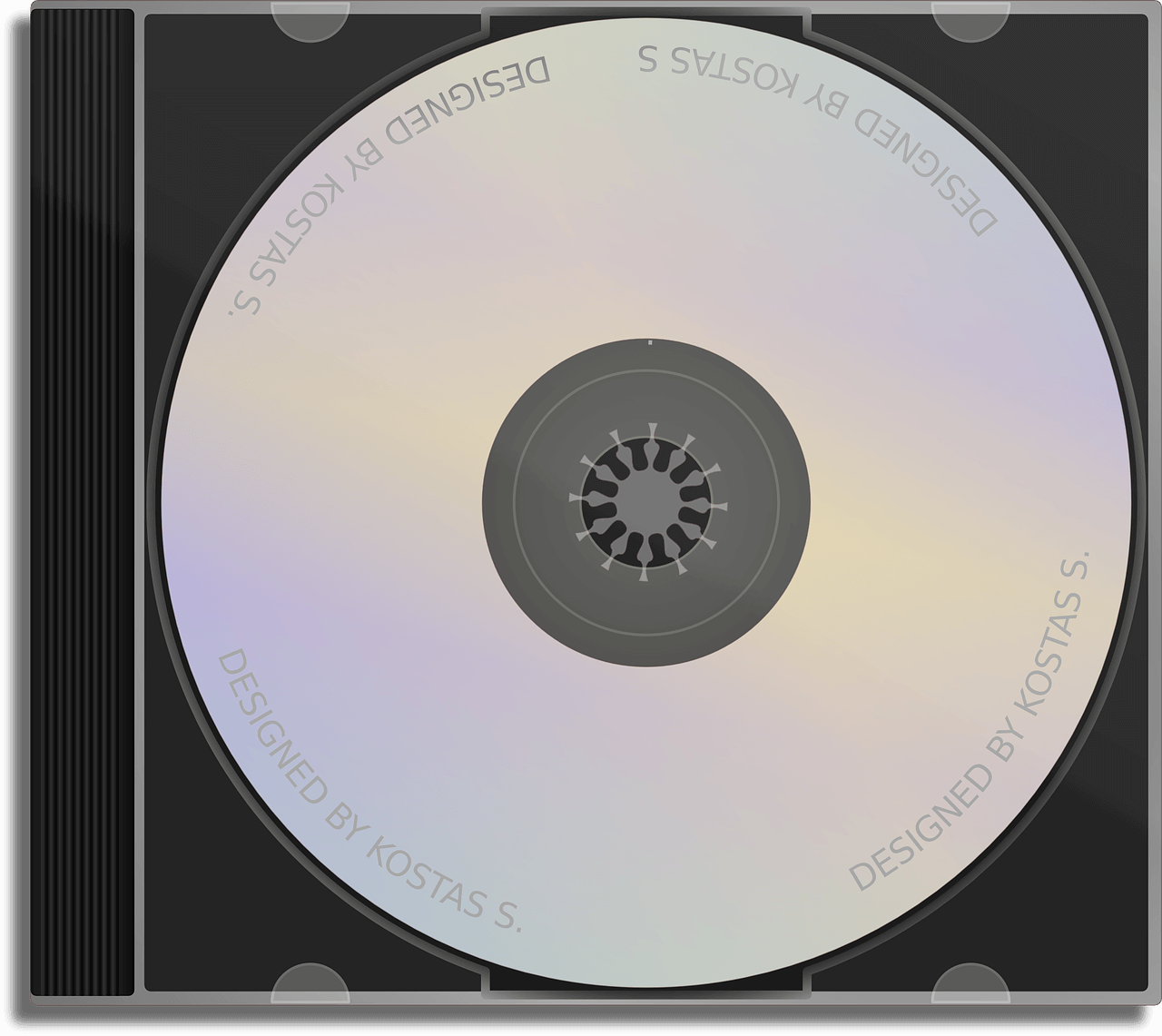Nunca está de más respaldar datos en un medio físico, ya sean canciones, videoclips, películas, fotos o música, con la finalidad de que, si algo falla online, tienes todo respaldado correctamente fuera de línea.
El medio predilecto para esto son los DVD, y por si no sabes con qué programas puedes guardar la información en ellos te presentamos el top 5 de mejores programas de grabar DVD gratis.

AmoK CD/DVD Burning
¿Quieres un programa que si bien no ofrece más de 20 opciones de grabado tenga una interfaz sencilla? Amok CD/DVD Burning es una suite muy sencilla que te permitirá grabar tus DVD y CD de una manera rápida y sin errores.
Otras suites de grabación tienen múltiples opciones de configuración en una interfaz demasiado cargada, pero AmoK sabe controlar muy bien esto, ofreciendo opciones sencillas y medianamente avanzadas para la grabación de discos de cualquier tipo.
Aunque se caracterice por ser una suite de grabación sencilla, AmoK te ofrece grabación en discos de multisesión, grabación de DVD doble capa, grabado sobre la marcha, finalización de sesión de grabación con contraseña y verificación de archivos RW, ISO, CUE y BIN.
CDBurnerXP
El programa de grabación en CD y DVD, CDBurnerXP se trata de un programa que divide su interfaz en tres secciones con la finalidad de ofrecerte un total control del proceso de grabación, y que encontrar los archivos a grabar sea una tarea sencilla.
Es increíblemente simple, tan solo tendrás que buscar los archivos en el campo izquierdo, visualizarlos en el lado derecho y abajo, ver los archivos que quieren ser grabados en el CD o DVD en la zona inferior en conjunto al proceso de grabado hasta su finalización.
En la zona inferior, a medida que vayas agregando archivos a la cola de grabado verás que se llena una barra en azul, verde y rojo, colores que indican que el CD o DVD se encuentra poco ocupado, ocupado o si existen archivos que sobrepasan la carga máxima de este.
Si no quieres demasiadas funciones, sino una interfaz simple, gratis y con opciones medianamente completas es la suite de grabación de discos que debes usar.
Burrrn
Burrrn es una suite de grabación de archivos de audio en formatos que van desde el mp3 al ogg e incluso el flac. Esto quiere decir que además de poder grabar diferentes tipos de archivos también podrás grabar audio en formato libre de compresión, lo que es perfecto si no te quieres perder todos los detalles que en el espectro de audio pueden existir.
Entre las opciones detalladas que puedes seleccionar a la hora de grabar está la posibilidad de grabar a una velocidad determinada, abrir la bandeja al terminar o cerrar el DVD o CD para que no pueda volver a ser grabado, en caso de que permita la grabación continua o el borrado de un CD o DVD compatible con esa tecnología.
Fuera de esto, tan solo tendrás que arrastrar las canciones a su interfaz o presionar el botón Add para añadir tus archivos. En la zona derecha verás un contador que indica cuantos minutos de audio van grabados, algo útil para saber cuándo el CD o el DVD están por llegar a su límite o si lo han sobrepasado.
Infra Recorder
Infra Recorder es un pequeño-gran grabador de datos en CD’s o DVD’s. Soporta una gran gama de opciones en su pequeña y simple interfaz. Estas opciones pueden ser la quema de datos en discos de doble capa, borrado y grabación de discos regrabables y la posibilidad de grabar directamente archivos ISO.
Si tienes dos unidades de DVD o CD podrás hacer que este programa realice el proceso de copiado de un disco a otro directamente.
Además de esto, cualquier disco de música que sea grabado con esta suite estará libre de errores de audio, ya que Infra Recorder incluye un proceso de curado de archivos antes de proceder a la grabación.
Después de la grabación el disco también se somete a un proceso de verificación de calidad, en caso de que no cumpla los requisitos mínimos de calidad el programa advertirá de esto para que puedas reemplazar el disco.
Img Burn
Img Burn es quizás el programa más pequeño (al menos en interfaz) de esta lista. Funciona con un gran número de archivos de imagen como son el BIN, CUE, ISO, PDI, CUE y DVD. Por supuesto, también puedes quemar archivos de audio en formatos MP3, WMA, WAV, M4A, OGG entre otros tipos de formatos de audio.
Si quieres grabar un DVD para que sea reconocido en cualquier dispositivo de lectura de discos en este formato puedes grabar en formato DVD Builder, cuyos archivos resultantes serán los conocidos archivos .VOB en sus respectivas carpetas VIDEO_TS y AUDIO.TS.
Otros Programas para grabar DVD gratis
La primera opción alternativa al uso de estos programas es simplemente usar el grabador de discos de Windows. En este caso bastará con insertar el disco virgen al grabador de discos de tu ordenador y seguir los siguientes pasos:
- Ir a Equipo
- Cerciórate que exista una Unidad de DVD-R
- Inserta el DVD virgen en la unidad de disco física
- Hacer doble clic sobre él y seleccionar la opción que más te convenga.
Si seleccionas el usar el disco como una unidad flash USB podrás guardar cualquier tipo de archivos en la unidad, sin embargo, este disco no será reconocido en la mayoría de los DVD antiguos.
Si seleccionas el usar el disco con un reproductor de DVD o CD este disco podrá ser reconocido por los reproductores de contenidos de video o audio.
Programa para quemar una ISO en un DVD o CD gratis
Los archivos ISO contienen una copia exacta de un DVD, tal cual ha sido grabado con anterioridad, guardando toda la integridad de este, siendo una copia fiel del original. Para poder grabar un archivo .ISO en un nuevo DVD puedes usar suites de grabado gratuitas como UltraISO.
Ultraiso es una aplicación con periodo de prueba extendido con la cual podrás importar archivos ISO y extraer todos sus archivos o solo alguno de ellos, así como grabar un archivo ISO en un DVD en blanco. El proceso es muy sencillo y lo puedes encontrar en el siguiente video.
Con cualquiera de estos programas podrás realizar la grabación de tus discos, solo recuerda verificar los datos al finalizar si este será usado para una presentación en vivo o en él se encontrarán datos vitales.